Voit helposti määrittää maksullisen yhteyden Windows 11:ssä!

Sekä Windows 10 että Windows 11 -käyttöjärjestelmä voivat imeä paljon tietojasi. Tämä johtuu siitä, että molemmat käyttöjärjestelmät käyttävät Internet-tietojasi päivitysten lataamiseen, analytiikan ylläpitämiseen ja paljon muuta.
Jos sinulla on rajoitettu Internet-sopimus, datan käyttäminen tarpeettomiin päivityksiin voi maksaa sinulle paljon. Hyvä asia on kuitenkin, että sekä Windows 10 että Windows 11 tarjoavat sinulle ominaisuuden käsitellä rajoitettuja Internet-tietoja.
Voit määrittää Metered Connectionin helposti Windows 11:ssä rajoittaaksesi Windowsin käyttämän tiedon määrää. Mittariyhteyden avulla voit rajoittaa datan käyttöä. Kun tiedonsiirto ylittää datarajan, Internet-yhteys katkeaa automaattisesti.
Windows 11:ssä WiFi- ja Ethernet-yhteydet eivät ole oletusarvoisesti mitoitettuja. Joten sinun on otettava Mittausyhteys käyttöön molemmissa yhteyksissä manuaalisesti.
Vaiheet mitatun yhteyden määrittämiseksi Windows 11:ssä
Joten jos haluat määrittää mitatun yhteyden Windows 11:ssä, luet oikean oppaan.
Tässä artikkelissa jaamme vaiheittaisen oppaan Mittarillisen yhteyden määrittämiseen Windows 11:ssä. Katsotaanpa.
1. Napsauta ensin Windows 11:n Käynnistä-valikkoa ja valitse Asetukset.
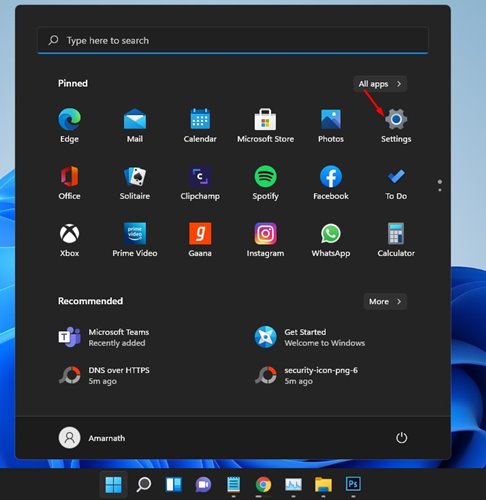
2. Valitse nyt Verkko ja Internet -kohdassa WiFi tai Ethernet sen mukaan, mitä käytät. Tässä olen valinnut Ethernetin.
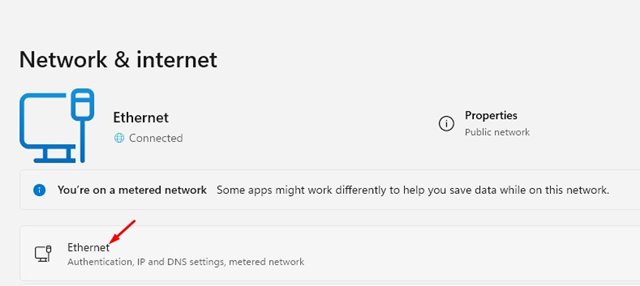
3. Ota seuraavassa näytössä käyttöön Mittausyhteyden takana oleva vaihtopainike.
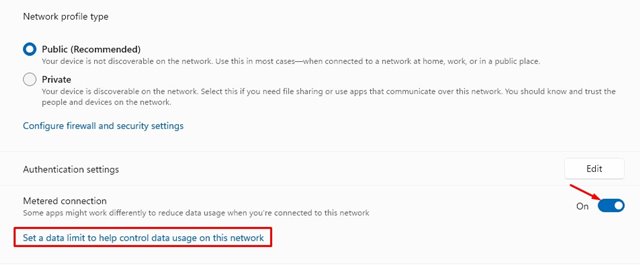
4. Napsauta seuraavaksi Aseta dataraja tämän verkon tiedonkäytön hallitsemiseksi -linkkiä alla olevan kuvakaappauksen mukaisesti.

5. Napsauta seuraavassa näytössä Enter limit -painiketta alla olevan kuvakaappauksen mukaisesti.
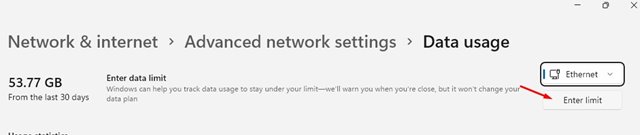
6. Valitse seuraavassa näytössä datarajatyyppi, jota käytetään mittariyhteydessä. Valitse rajatyypiksi kuukausittainen, kertaluonteinen, rajoittamaton. Aseta seuraavaksi nollauspäivämäärä ja dataraja gigatavuina.

Se siitä! Olet valmis. Jos haluat poistaa tietorajoituksen, siirry samalle sivulle ja napsauta Poista raja -painiketta alla olevan kuvakaappauksen mukaisesti.
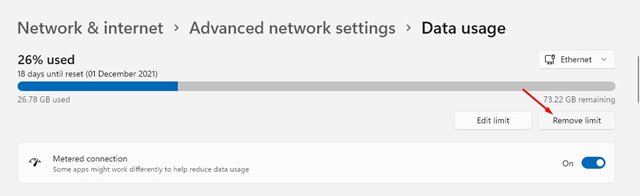
Joten tässä oppaassa käsitellään mittariyhteyden määrittämistä Windows 11:ssä. Toivottavasti tämä artikkeli auttoi sinua! Ole hyvä ja jaa se myös ystäviesi kanssa. Jos sinulla on tähän liittyviä epäilyksiä, kerro siitä meille alla olevassa kommenttikentässä.
